Win11任務欄圖標消失BUG Win11任務欄圖標消失了三種解決方法
最近很多用戶在使用Win11的時候遇到了任務欄圖標消失的BUG,導致任務欄會卡死、點不動或是直接消失了,不知道如何解決,下面小編為大家帶來詳細的解決方法介紹,快來看看吧!
Win11任務欄消失了解決方法
方法一:
1、首先因為無法使用任務欄,所以我們需要使用“ctrl+shift+esc”快捷鍵來打開任務管理器。
2、接著在左上角找到并選中“文件”,然后點擊其中的“運行新任務。

3、在打開右側輸入“control”回車確定進入控制面板。
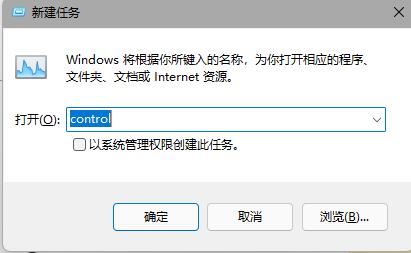
4、點擊“時鐘和區域”,進入后選擇“設置時間和日期”。
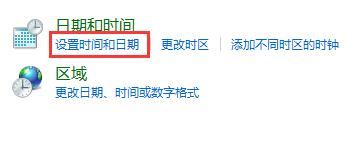
5、接著在“日期和時間”選項下點擊“更改日期和時間”。
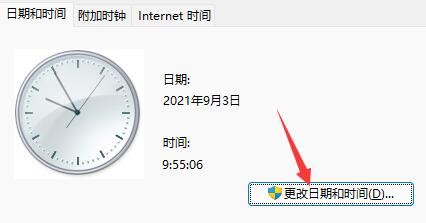
6、在其中將時間設置到9月4日。
7、設置完成后取消自動同步時間,再重啟電腦。

8、重啟完成后根據上面的步驟再度進入該設置然后打開“internet時間設置”
9、將服務器更改為“ntp.ntsc.ac.cn”(中國科學院國家授時中心),并點擊“立即更新”
10、設置完成后點擊“確定”保存就可以找回任務欄了。
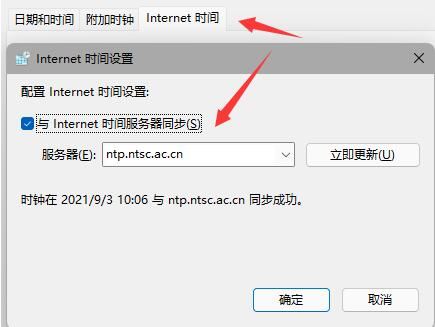
方法二:
1、另外,如果我們不小心開啟了隱藏任務欄也會導致任務欄消失。
2、這時候就只要右鍵桌面空白處,選擇“個性化”。
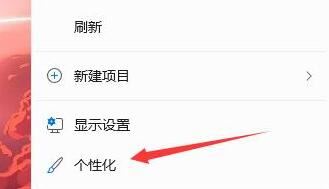
3、接著在其中找到“任務欄”進入。

4、接著點擊進入“任務欄行為”。
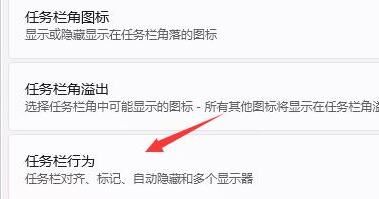
5、然后取消勾選下方的“自動隱藏任務欄”就可以取消隱藏了。
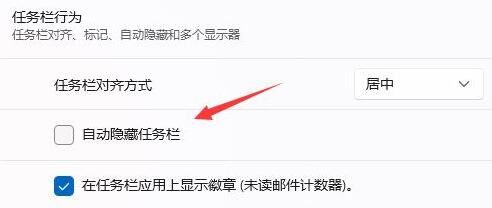
方法三:
1、如果我們是系統bug,還可以重裝一個win11純凈版。
2、因為這款系統目前經過測試是不會有上面win11最新的bug的,大家可以放心使用。
相關文章:
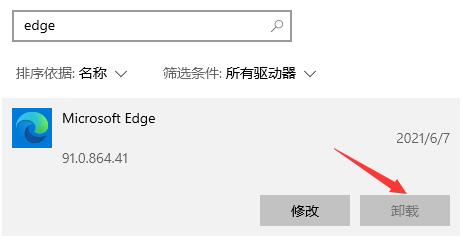
 網公網安備
網公網安備